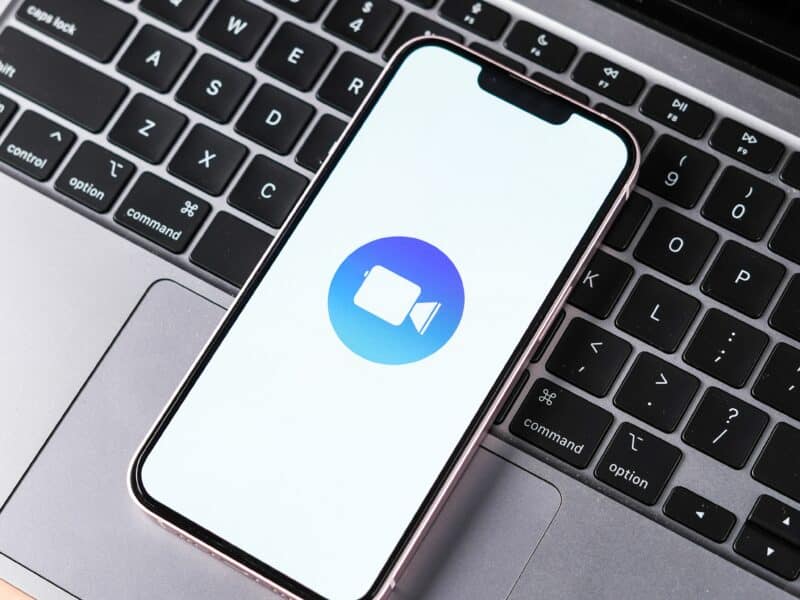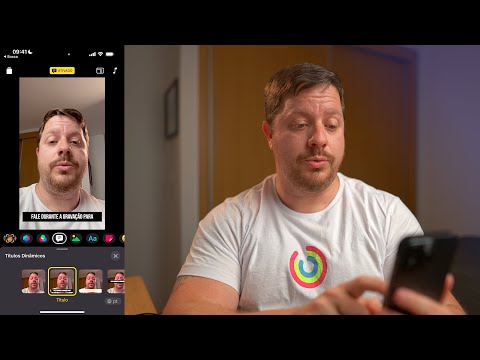Continuando a nossa série de artigos envolvendo dicas do aplicativo Clips da Apple, hoje vamos mostrar como você pode usar outra ferramenta bacana para deixar os seus vídeos com uma cara bem diferente.
Trata-se das Cenas de Selfie (Selfie Scenes), que podem colocar você em lugares imersivos em 360 graus, em locais como paisagens e cenários abstratos, por exemplo. Algumas delas, inclusive, oferecem um retorno sonoro especial.
Veja, a seguir, como gravar um vídeo ou tirar uma foto com uma Cena de Selfie! 🤳
Requisitos
Para gravar um vídeo ou tirar uma foto com Cena de Selfie, é necessário ter um dispositivo com o sistema TrueDepth (com o Face ID), ou seja:
iPhones
- iPhone X
- iPhone XR
- iPhones XS e XS Max
- iPhone 11
- iPhones 11 Pro e 11 Pro Max
- iPhones 12 e 12 mini
- iPhones 12 Pro e 12 Pro Max
- iPhones 13 e 13 mini
- iPhones 13 Pro e 13 Pro Max
- iPhones 14 e 14 Plus
- iPhones 14 Pro e 14 Pro Max
- iPhones 15 e 15 Plus
- iPhones 15 Pro e 15 Pro Max
iPads
- iPads Pro de 11″ (todas as gerações)
- iPads Pro de 12,9″ (3ª geração e posteriores)
Além disso, a Apple afirma que algumas cenas requerem uma conexão com a internet.
Como usar as Cenas de Selfie
Abra o app Clips e, com um vídeo aberto, toque no ícone representado por uma estrela (no canto inferior direito). Depois, selecione a aba das Cenas de Selfie (a quinta, da esquerda para a direita), e escolha uma delas.
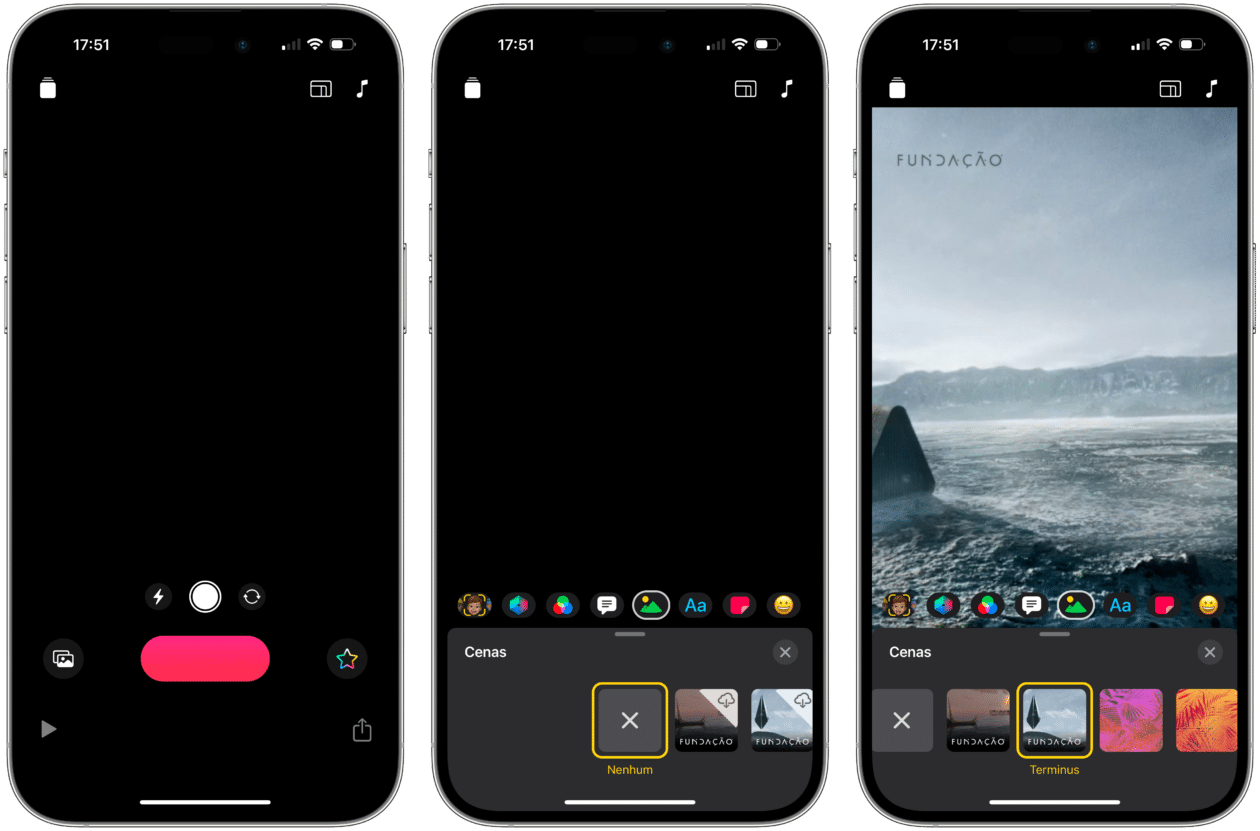
Há, ao todo, 25 opções de cenário diferentes — incluindo até mesmo dois da série “Fundação” (“Foundation”), do Apple TV+.